ტოპ 8 გზა Android-ზე ზარების ისტორიის გამოსწორების მიზნით
Miscellanea / / April 02, 2023
თქვენი Android ტელეფონი აღრიცხავს ყველა ზარს, რომელსაც აკეთებთ, იღებთ ან გამოტოვებთ. ეს ინფორმაცია შეიძლება გამოგადგეთ, როცა გსურთ შეამოწმეთ ბოლო ზარის ხანგრძლივობა ან თქვენი ზარის ისტორია. მაგრამ რა მოხდება, თუ თქვენი Android ვერ შეინახავს ამ მონაცემებს და არ აჩვენებს თქვენს ზარების ისტორიას?

საბედნიეროდ, თქვენ შეგიძლიათ მოაგვაროთ ეს პრობლემა მკვეთრი ზომების გარეშე. აქ მოცემულია რამდენიმე გამოსავალი, რათა სცადოთ, თუ ზარის ისტორია აკლია თქვენს Android-ს.
1. იძულებით შეაჩერე ტელეფონის აპლიკაცია
შეგიძლიათ დაიწყოთ ტელეფონის აპის იძულებით დახურვა და ისევ გახსნა. თუ ეს მხოლოდ აპლიკაციის დროებითი ხარვეზია, ეს ხრიკი დიდ დროს და პრობლემებს დაგიზოგავთ.
დიდხანს დააჭირეთ ტელეფონის აპის ხატულას და შეეხეთ ინფორმაციის ხატულას მიღებული მენიუდან. აპლიკაციის ინფორმაციის გვერდზე, შეეხეთ იძულებითი გაჩერების ვარიანტს ბოლოში და დააჭირეთ OK დასადასტურებლად.


გახსენით ტელეფონის აპი და შეეხეთ სამი წერტილიანი მენიუს ხატულას ზედა მარჯვენა კუთხეში, რათა შეამოწმოთ თქვენი ზარის ისტორია.


2. მიეცით ტელეფონის აპს ზარის ჟურნალებში წვდომის უფლება
ტელეფონის აპის გადატვირთვა დაგეხმარებათ მხოლოდ იმ შემთხვევაში, თუ ეს შეზღუდულია წვდომის ნებართვა და შეინახეთ თქვენი ზარის ჟურნალი. აი, როგორ შეამოწმოთ.
Ნაბიჯი 1: დიდხანს დააჭირეთ ტელეფონის აპის ხატულას და შეეხეთ „i“ ხატულას მენიუდან, რომელიც გამოჩნდება.

ნაბიჯი 2: გადადით ნებართვებზე.

ნაბიჯი 3: შეეხეთ ზარის ჟურნალებს და აირჩიეთ დაშვება შემდეგი ეკრანიდან.


3. ქეშის გასუფთავება სისტემის აპებისთვის
Android-ზე რამდენიმე სისტემური აპი მხარს უჭერს ნაგულისხმევი ტელეფონის აპის ფუნქციონირებას. თუ ამ აპებიდან ერთ-ერთს პრობლემები აქვს, Android-მა შეიძლება ვერ აჩვენოს თქვენი ზარის ისტორია. აი, რა შეგიძლიათ გააკეთოთ თქვენი სისტემის აპების გამოსასწორებლად.
Ნაბიჯი 1: გახსენით პარამეტრების აპი და გადადით აპებზე.

ნაბიჯი 2: შეეხეთ „ფილტრი და დალაგების“ ხატულას და ჩართეთ გადართვა სისტემის აპების ჩვენებისთვის.


ნაბიჯი 3: გამოიყენეთ საძიებო ინსტრუმენტი „ზარის ჟურნალის სარეზერვო/აღდგენის“ აპის მოსაძებნად.

ნაბიჯი 4: გადადით საცავში და შეეხეთ ქეშის გასუფთავების ვარიანტს ბოლოში.

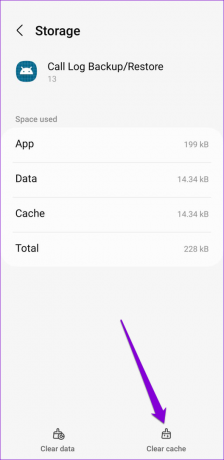
ნაბიჯი 5: გაასუფთავეთ ქეში მონაცემები ტელეფონის სერვისებისა და ზარების მართვის აპებისთვის.

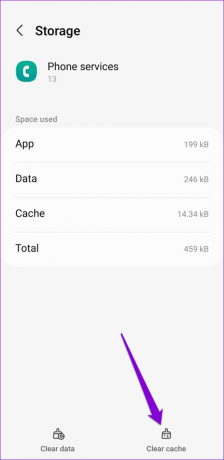
ამის შემდეგ, შეამოწმეთ, აჩვენებს თუ არა ტელეფონის აპი თქვენი ზარის ისტორიას.
4. ტელეფონის აპლიკაციის ქეშის გასუფთავება
ნაგულისხმევი ტელეფონის აპი, ისევე როგორც სისტემის აპები, აგროვებს დროებით მონაცემებს. თუ ეს მონაცემები მიუწვდომელი გახდება, ტელეფონის აპმა შეიძლება ვერ აჩვენოს თქვენი ზარების ჟურნალი. შეგიძლიათ სცადოთ ტელეფონის აპლიკაციის ქეშის მონაცემების გასუფთავება, რათა ნახოთ ეს დაგეხმარებათ.
Ნაბიჯი 1: დიდხანს დააჭირეთ ტელეფონის აპის ხატულას და შეეხეთ "i" ხატულას შედეგის მენიუდან.

ნაბიჯი 2: გადადით საცავში და შეეხეთ ქეშის გასუფთავების ვარიანტს.


5. შეცვალეთ ნაგულისხმევი ტელეფონის აპლიკაცია
ზარის ისტორიას, რომელიც არ აჩვენებს პრობლემას, შეიძლება არავითარი კავშირი არ ჰქონდეს Android-თან, არამედ თქვენს მიერ გამოყენებული ტელეფონის აპთან. თუ ახლახან გადაერთეთ მესამე მხარის ტელეფონის აპზე, უნდა გადახვიდეთ სისტემის ნაგულისხმევ აპზე.
Ნაბიჯი 1: გახსენით პარამეტრების აპი და გადადით აპებში.

ნაბიჯი 2: შეეხეთ ნაგულისხმევი აპების არჩევას.

ნაბიჯი 3: შეეხეთ ტელეფონის აპს და აირჩიეთ სისტემის ნაგულისხმევი ვარიანტი შემდეგი მენიუდან.


6. ჩართეთ ავტომატური თარიღი და დრო
როდესაც თქვენი ტელეფონი დაყენებულია არასწორ თარიღზე ან დროს, აპებმა შეიძლება ვერ შეძლოს მონაცემების შენახვა ან სინქრონიზაცია და გამოიწვიოს პრობლემები. იმის უზრუნველსაყოფად, რომ Android-ს აქვს სწორი თარიღი და დრო, უნდა ჩართოთ „ავტომატური თარიღი და დრო“ პარამეტრებში. Აი როგორ.
Ნაბიჯი 1: გახსენით პარამეტრების აპი და შეეხეთ გენერალურ მენეჯმენტს.

ნაბიჯი 2: შეეხეთ თარიღსა და დროს.

ნაბიჯი 3: ჩართეთ გადართვა „ავტომატური თარიღი და დრო“ გვერდით.

7. აპის პარამეტრების გადატვირთვა
თუ პრობლემა შენარჩუნებულია, შეგიძლიათ გადააყენეთ თქვენი აპის პარამეტრები. ეს ხელახლა ჩართავს სისტემის ყველა აპს და ამოიღებს აპების ნებისმიერ შეზღუდვას, რომელიც შეიძლება დაყენებული გქონდეთ. არ ინერვიულოთ, ეს არ იმოქმედებს თქვენს აპლიკაციის მონაცემებზე.
Ნაბიჯი 1: პარამეტრების აპში გადადით აპების მენიუში.

ნაბიჯი 2: შეეხეთ მენიუს სამი წერტილის ხატულას ზედა მარჯვენა კუთხეში და აირჩიეთ აპის პარამეტრების გადატვირთვა.


ნაბიჯი 3: დასადასტურებლად აირჩიეთ გადატვირთვა.
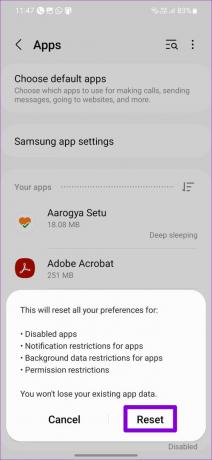
8. დააინსტალირეთ Android განახლებები
თქვენი ტელეფონის ოპერაციული სისტემის განახლება ისეთივე მნიშვნელოვანია, როგორც თქვენი აპების განახლება. ახალი ფუნქციების გარდა, ამ განახლებებს მოაქვს ძალიან საჭირო შეცდომების გამოსწორება და მუშაობის გაუმჯობესება თქვენს Android-ში. თუ ზარის ისტორია, რომელიც არ აჩვენებს პრობლემას, გამოწვეულია შეცდომით, Android-ის განახლებების დაყენება დაგვეხმარება.
გახსენით პარამეტრების აპი და გადადით ქვემოთ, რათა შეეხეთ პროგრამული უზრუნველყოფის განახლებას. ჩამოტვირთეთ და დააინსტალირეთ ნებისმიერი მომლოდინე განახლება და შემდეგ შეამოწმეთ, აჩვენებს თუ არა Android თქვენს ზარების ისტორიას.


ისტორია მნიშვნელოვანია
უმეტეს შემთხვევაში, აპების შესაბამისი ნებართვების არარსებობა ან დაზიანებული ქეში მონაცემები ხელს უშლის Android-ს თქვენი ზარების ისტორიის შენახვაში. იმედია, ამ სიაში ერთ-ერთი გამოსავალი აღმოჩნდა სასარგებლო და თქვენ შეგიძლიათ ხელახლა შეხვიდეთ თქვენს ზარების ისტორიაზე.
ბოლოს განახლდა 2022 წლის 19 ნოემბერს
ზემოთ მოყვანილი სტატია შეიძლება შეიცავდეს შვილობილი ბმულებს, რომლებიც დაგეხმარებათ Guiding Tech-ის მხარდაჭერაში. თუმცა, ეს არ იმოქმედებს ჩვენს სარედაქციო მთლიანობაზე. შინაარსი რჩება მიუკერძოებელი და ავთენტური.
Დაწერილია
პანკილ შაჰი
პანკილი პროფესიით სამოქალაქო ინჟინერია, რომელმაც დაიწყო მოგზაურობა, როგორც მწერალი EOTO.tech-ში. ის ახლახან შეუერთდა Guiding Tech-ს, როგორც თავისუფალი მწერალი, რათა გაშუქებულიყო როგორ-to-to-ები, განმარტებები, ყიდვის სახელმძღვანელო, რჩევები და ხრიკები Android-ისთვის, iOS-ისთვის, Windows-ისთვის და ვებ-ისთვის.


